Konfigurera privat anslutning från serverlös databehandling
Den här artikeln beskriver hur du konfigurerar privat anslutning från serverlös beräkning med hjälp av användargränssnittet för Azure Databricks-kontokonsolen. Du kan också använda API:et för nätverksanslutningskonfigurationer.
Om du konfigurerar din Azure-resurs så att den endast accepterar anslutningar från privata slutpunkter måste alla anslutningar till resursen från dina klassiska Databricks-beräkningsresurser också använda privata slutpunkter.
Information om hur du konfigurerar en Azure Storage-brandvägg för serverlös beräkningsåtkomst med hjälp av undernät finns i Konfigurera en brandvägg för serverlös beräkningsåtkomst. Information om hur du hanterar befintliga regler för privata slutpunkter finns i Hantera regler för privata slutpunkter.
Viktigt!
Från och med den 4 december 2024 började Azure Databricks ta betalt för nätverkskostnader som är kopplade till serverlösa arbetsbelastningar som ansluter till kundresurser. För närvarande debiteras du per timme för privata slutpunkter kopplade till dina resurser. Avgifter för databehandling för Private Link-anslutningar undantas på obestämd tid. Fakturering för andra nätverkskostnader kommer att distribueras gradvis, inklusive:
- Offentlig anslutning till dina resurser, till exempel via en NAT-gateway.
- Avgifter för dataöverföring, till exempel när serverlös beräkning och målresursen finns i olika regioner.
Avgifter tillämpas inte retroaktivt.
Översikt över privat anslutning för serverlös beräkning
Serverlös nätverksanslutning hanteras med nätverksanslutningskonfigurationer (NCC). Kontoadministratörer skapar NCC:er i kontokonsolen och en NCC kan kopplas till en eller flera arbetsytor
När du lägger till en privat slutpunkt i en NCC skapar Azure Databricks en privat slutpunktsbegäran till din Azure-resurs. När begäran har godkänts på resurssidan används den privata slutpunkten för att komma åt resurser från det serverlösa beräkningsplanet. Den privata slutpunkten är dedikerad till ditt Azure Databricks-konto och är endast tillgänglig från auktoriserade arbetsytor.
Privata NCC-slutpunkter stöds från SQL-lager, jobb, anteckningsböcker, DLT och modellbetjäningsslutpunkter.
Anteckning
Privata NCC-slutpunkter stöds endast för datakällor som du hanterar. Om du vill ha anslutning till arbetsytans lagringskonto kontaktar du ditt Azure Databricks-kontoteam.
Anteckning
Modellservern använder Azure Blob Storage-sökvägen för att ladda ned modellartefakter, så skapa en privat slutpunkt för din underresurs-ID-blob. Du behöver DFS för att logga modeller i Unity Catalog från serverlösa notebooks.
Mer information om NCC:er finns i Vad är en nätverksanslutningskonfiguration (NCC)?.
Krav
- Din arbetsyta måste finnas i Premium-planen.
- Du måste vara administratör för Azure Databricks-kontot.
- Varje Azure Databricks-konto kan ha upp till 10 NCC:er per region.
- Varje region kan ha 100 privata slutpunkter, distribuerade efter behov över 1–10 NCC:er.
- Varje NCC kan kopplas till upp till 50 arbetsytor.
Steg 1: Skapa en konfiguration för nätverksanslutning
Databricks rekommenderar att du delar en NCC mellan arbetsytor inom samma affärsenhet och de som delar samma regionanslutningsegenskaper. Om vissa arbetsytor till exempel använder Private Link och andra arbetsytor använder brandväggsaktivering använder du separata NCC:er för dessa användningsfall.
- Som kontoadministratör går du till kontokonsolen.
- I sidofältet klickar du på Molnresurser.
- Klicka på Konfigurationer för nätverksanslutning.
- Klicka på Lägg till konfiguration av nätverksanslutning.
- Ange ett namn för NCC.
- Välj region. Detta måste matcha din arbetsyteregion.
- Klicka på Lägg till.
Steg 2: Koppla en NCC till en arbetsyta
- I sidofältet för kontokonsolen klickar du på Arbetsytor.
- Klicka på arbetsytans namn.
- Klicka på Uppdatera arbetsytan.
- I fältet Konfiguration av nätverksanslutning väljer du din NCC. Om den inte visas kontrollerar du att du har valt samma Azure-region för både arbetsytan och NCC.
- Klicka på Uppdatera.
- Vänta 10 minuter tills ändringen börjar gälla.
- Starta om alla serverlösa tjänster som körs på arbetsytan.
Steg 3: Skapa regler för privata slutpunkter
Du måste skapa en privat slutpunktsregel i din NCC för varje Azure-resurs.
- Hämta en lista över Azure-resurs-ID:n för alla dina destinationer.
- På en annan webbläsarflik använder du Azure Portal navigera till datakällans Azure-tjänster.
- På sidan Översikt tittar du i avsnittet Väsentligheter.
- Klicka på JSON-vylänken. Resurs-ID:t för tjänsten visas överst på sidan.
- Kopiera resurs-ID:t till en annan plats. Upprepa för alla destinationer. Mer information om hur du hittar ditt resurs-ID finns i privata DNS-zonvärden i Azure Private Endpoint.
- Växla tillbaka till webbläsarfliken för kontokonsolen.
- I sidofältet klickar du på Molnresurser.
- Klicka på Konfigurationer för nätverksanslutning.
- Välj den NCC som du skapade i steg 1.
- I Regler för privat slutpunkt klickar du på Lägg till privat slutpunktsregel.
- I fältet Mål-Azure-resurs-ID klistrar du in resurs-ID:t för din resurs.
- I fältet Azure subresource ID anger du mål-ID och underresurstyp. Varje privat slutpunktsregel måste använda ett annat underresurs-ID. En lista över underresurstyper som stöds finns i Azure Private Link-tillgänglighet.
- Klicka på Lägg till.
- Vänta några minuter tills alla slutpunktsregler har statusen
PENDING.
Steg 4: Godkänn de nya privata slutpunkterna för dina resurser
Slutpunkterna träder inte i kraft förrän en administratör med behörighet för resursen godkänner den nya privata slutpunkten. Gör följande för att godkänna en privat slutpunkt med hjälp av Azure Portal:
I Azure Portal navigerar du till din resurs.
I sidofältet klickar du på Nätverk.
Klicka på privata slutpunktsanslutningar.
Klicka på fliken Privat åtkomst .
Under privata slutpunktsanslutningargranskar du listan över privata slutpunkter.
Klicka på kryssrutan bredvid var och en för att godkänna och klicka på knappen Godkänn ovanför listan.
Gå tillbaka till din NCC i Azure Databricks och uppdatera webbläsarsidan tills alla slutpunktsregler har statusen
ESTABLISHED.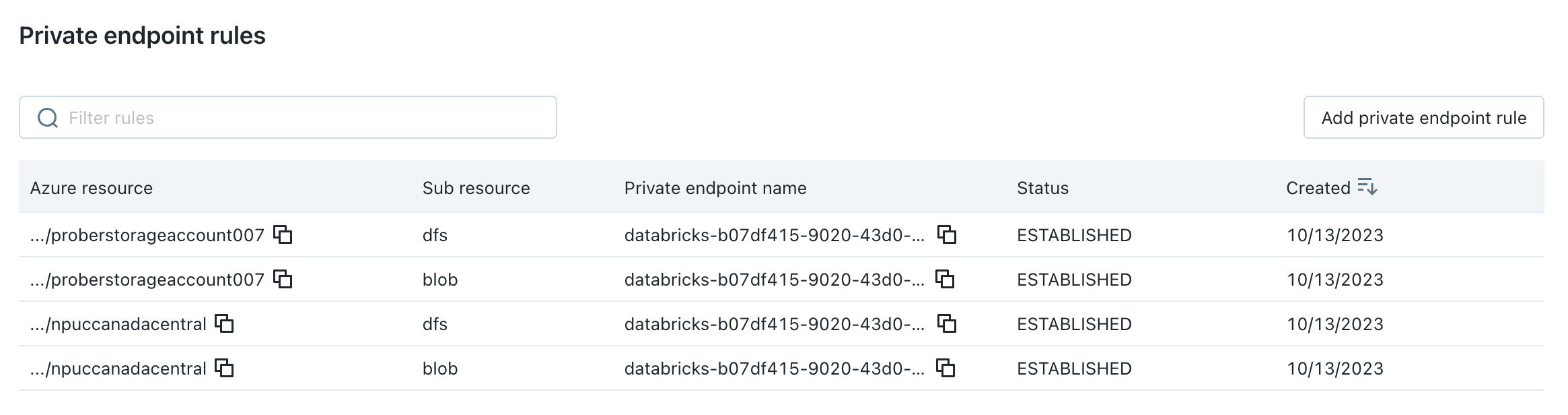
(valfritt) Steg 5: Ställ in lagringskontot så att det inte tillåter åtkomst till offentliga nätverk
Om du inte redan har begränsat åtkomsten till Azure Storage-kontot till endast tillåtna nätverk kan du välja att göra detta.
- Gå till Azure-portalen.
- Gå till ditt lagringskonto för datakällan.
- I sidofältet klickar du på Nätverk.
- Kontrollera värdet i fältet Offentlig nätverksåtkomst. Som standard är värdet Aktiverat från alla nätverk. Ändra detta till Inaktiverat
Steg 6: Starta om serverlösa beräkningsplanresurser och testa anslutningen
- Efter föregående steg väntar du ytterligare fem minuter på att ändringarna ska spridas.
- Starta om alla serverlösa beräkningsplanresurser som körs på de arbetsytor som din NCC är ansluten till. Om du inte har några resurser för serverlös beräkningsplan, börja med en nu.
- Bekräfta att alla resurser startas framgångsrikt.
- Kör minst en fråga på datakällan för att bekräfta att det serverlösa SQL-lagret kan nå din datakälla.